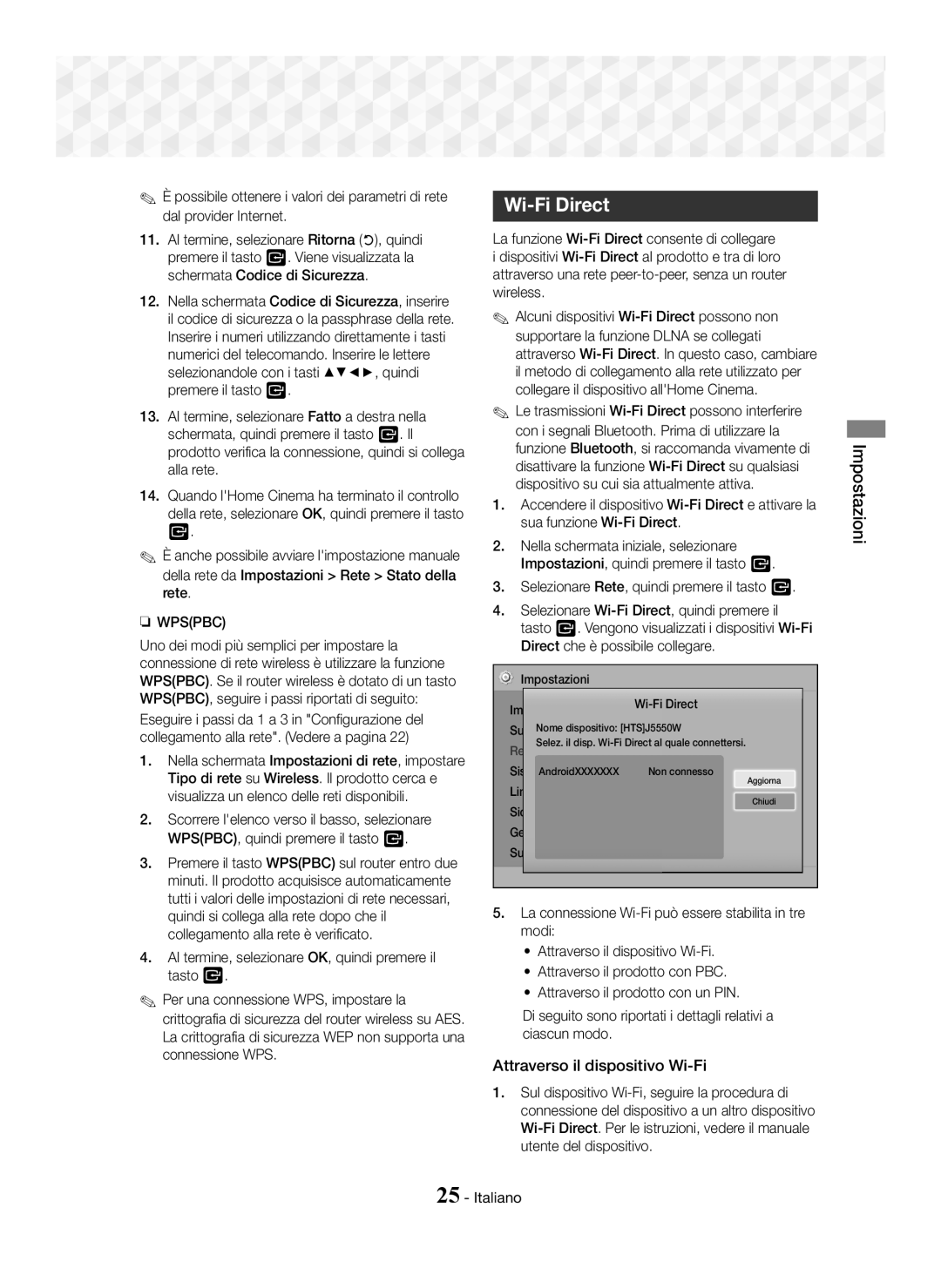1CH Blu-ray Home Entertainment System
Safety Information
English
Important Health and Safety Information for 3D Pictures
3D Precautions
Safety Information
Contents
Power Cable FM Antenna
Accessories
~ Remote Control
Speaker Components
Front Panel
Disc Tray Remote Control Sensor
Getting Started
HT-J5550W
AUX
Cooling FAN Power Cord
Rear Panel
FM Antenna Hdmi OUT External Digital
Installing batteries in the Remote Control
Remote Control
Tour of the Remote Control
Surround R
Connecting the Speakers
Connections
Speaker Cable Connections
Installing the Speakers on the Tallboy Stand
Connections
HT-J5550W only
Surround Speaker R Front Speaker R Speaker L
Centre Speaker Wireless Receiver Module Subwoofer
Connections
Surround
Connections
Connecting to External Devices
Connecting to a TV and External Devices
Connecting to a TV
Method 1 AUX in Connecting an External Analogue Component
Broadband modem With integrated router Service Router Modem
Connecting to a Network Router Wireless Network
Wired Network
WEP OPEN/SHARED, WPA-PSK TKIP/AES, WPA2-PSK TKIP/AES
Settings
Settings
Initial Settings Procedure
Press the E button to start function setup
Play Disc
Accessing the Settings Screen
Home Screen at a Glance
PHOTOS/VIDEOS/MUSIC
Detailed Function Information
Buttons on the Remote Control Used for the Settings Menu
Settings Menu Functions
Downmixing Mode
Dynamic Range Control
BD Data Management
Network Network Settings
Device Name
To preset another station, repeat steps 2 to English
Radio Setup
Presetting Stations
Selecting Mono or Stereo
About RDS Broadcasting
Using the RDS Radio Data System to receive FM stations
Recording FM Radio
Description on RDS function
Network Setup
Configuring Your Network Connection
Wired Automatic After following Steps 1 to 3 above
Wired Network
Wireless Network
Wpspbc
Button
Buttons on your remote control
Name
Select Then press the E button
When it is done, highlight OK, and then press the E button
Wi-Fi Direct
Settings Through the Wi-Fi Device
Settings Wi-Fi Direct
~ The PBC and PIN procedures connect devices automatically
Through the Product Using PBC
Through the Product Using a PIN
Upgrading Software
Press the Power button to turn on the home cinema
Auto Upgrade Notification
Setting Up Dlna
By USB
Playing a Disc with User Recorded Content
Playing Content
Switching the Source Device
Playing Commercial Discs
New device connected. pop-up appears
Playing Content
Playing Files on a USB Device
Select a file to view or play, and then press the E button
Controlling Video Playback
Playing Content
Buttons on the Remote Control used for Video Playback
Menu selections that appear only while a file Plays
Using the Tools Menu
Menu selections that appear only when a BD/DVD disc plays
Playing a Pre-Recorded Commercial Audio Disc
Buttons on the Remote Control used for Music Playback
Creating a Video Playlist
Controlling Music Playback
Ripping
When done, press the Tools button. The Tools menu appears
Creating a Music Playlist
Press the E button to go back to the Playback screen
What is Bluetooth?
Playing Photo Content
Using Bluetooth
~ a Bluetooth device may hum or malfunction
To Disconnect the Home Cinema from Bluetooth Device
To Connect the Home Cinema to a Bluetooth Device
To Disconnect the Bluetooth Device from Home Cinema
Select Htsjxxxxx from the list
TV Sound
Using the Bluetooth Quick start
Using the Special Effects Remote Control Buttons
DSP/EQ
Using Dlna
Network Services
Using BD-LIVE
Network Services
Using Opera TV Store
Screen Mirroring
Deleting Apps from MY Apps
Searching for Apps
Additional Information
Settings 3D Settings
Appendix
Connections
Appendix
Disc types and content your Product can Play
Disk and Format Compatibility
DVD+RW/DVD-RWV
~ HD DVD
Region Code
BD-LIVE
~ DVD-RAM
DVD
Avchd Advanced Video Codec High Definition
Supported Formats
Video decoder
Video File Support
Limitations
Audio decoder
Digital Output Selections
PCM
Troubleshooting
Resolution according to the output mode
Mode BD/DVD, D. IN, AUX, etc
Symptom Check/Remedy Dolby Digital 5.1 CH
Remote control does
Default values
BD-LIVE service
Symptom Check/Remedy Not Available appears on
Feature is not available at the moment
When using the BD-LIVE
Specifications
Hdmi
SWA-7000 HT-J5550W only
Impedance Frequency range
Licences
Tel 0818
Warranty Conditions
Eire
Applicable in countries with separate collection systems
Correct disposal of batteries in this product
Area Contact Centre Web Site
1CH Blu-ray Système audiovisuel
Entretien du meuble
Consignes de Sécurité
Français
Consignes de Sécurité
Consignes relatives au Visionnage 3D
Produit Laser DE Classe
Ce lecteur ne convertit pas de contenus 2D en contenus 3D
Sommaire
Branchements
Télécommande Manuel d’utilisation
Accessoires
Accessoires des enceintes
Mise en Route
Pied x
Tiroir Disque Capteur DE LA Télécommande
Façade
Enceinte avant x
Ventilateur Antenne FM Sortie Hdmi
Face arrière
Entrée AUX
Entrée Audio Numérique
Insertion des piles dans la télécommande
Télécommande
Boîtier de la télécommande
Mise en Route
Branchements
Branchements
Connexion des enceintes
HT-J5550W uniquement
Installation des enceintes sur le pied type Tallboy
Raccordement des câbles denceinte
Travers lorifice situé à l’arrière de l’enceinte
Enceinte
Branchements
Connexion à des périphériques externes
Connexion à un téléviseur et des périphériques externes
Connexion de lappareil à un téléviseur
Sélection dun périphérique externe à utiliser
Réseau câblé
Service Large bande Routeur Modem
Connexion à un routeur réseau Réseau sans fil
Modem large bande avec routeur intégré
Paramètres
Paramètres
Procédure de réglage des Paramètres initiaux
Les étapes daccès peuvent varier selon le menu sélectionné
Lire LE Disque
Présentation de lécran daccueil
Accéder à lécran Paramètres Daccueil
PHOTOS/VIDÉOS/MUSIQUE
Informations détaillées sur les fonctions
Boutons de la télécommande utilisés pour le menu Paramètres
Paramètres Fonctions du menu
Paramètres
Test réseau
Système Configuration
Réseau Paramètres réseau
État du réseau
Préréglage des stations
Configuration radio
Sélection de Mono ou Stéréo
Description de la fonction RDS
Sur le bouton Tuning UP, Down
Propos de la radiodiffusion RDS
Pour écouter une station préréglée, appuyez
Configuration réseau
Configuration de votre connexion réseau
Réseau câblé
Réseau sans fil
Sélectionnez le réseau souhaité et appuyez sur le bouton E
Votre routeur sans fil
Puis appuyez sur le bouton E
123#&, puis appuyez sur le bouton E
Paramètres Wi-Fi Direct
Wi-Fi Direct
Via le périphérique Wi-Fi
USB
Mise à niveau du logiciel
En ligne
Sélectionnez Downloads sur la page qui saffiche
Configuration de la fonction Dlna
Notif. mise à jour auto
Lire un Contenu
La fenêtre contextuelleNv. périph. conn. apparaît
Lecture de fichiers sur un Périphérique USB
Lire un Contenu
Contrôle de la lecture Vidéo
Boutons de la télécommande servant à la lecture vidéo
Lire un Contenu
Chapitre
Utilisation du menu Tools
Durant la lecture, appuyez sur le bouton Tools Titre
Bonusview Vidéo
Lecture dun disque audio Commercial pré-enregistré
Boutons de la télécommande servant à lécoute de musique
Création d’une liste de lecture des vidéos
Contrôle de la lecture de musique
Extraction
Création d’une liste de lecture de musiques
Création d’une liste de lecture de photos
Qu’est-ce que la technologie Bluetooth ?
Visionnage des photos
Zoom
Pour déconnecter le Home cinéma du Périphérique Bluetooth
Pour connecter le Home cinéma à un Périphérique Bluetooth
Pour déconnecter le périphérique Bluetooth Du Home cinéma
Un seul périphérique Bluetooth peut être apparié
Spécifications de prise en charge TV Sound ON/OFF
Utilisation du Démarrage rapide du Bluetooth
Utilisation des boutons Spécifiques de la télécommande
Aucune Opération
Utilisation de BD-LIVE
Services Réseau
Services Réseau
Applications
Services Réseau
Utilisation dOpera TV Store
Suppression dapplications dans MES Apps
Recherche dapplications
Screen Mirroring
Sortie Hdmi
Informations complémentaires
Remarques
BD-RE
Compatibilité des disques et des Formats
Annexes
Code régional
Types de disques ne pouvant pas être lus sur cet appareil
Logos des disques pouvant être lus sur cet appareil
HD DVD DVD-RAM
Remarques sur la connexion USB
Avchd Codec vidéo avancé haute définition
Formats pris en charge
Décodeur audio
Prise en charge des fichiers vidéo
Décodeur vidéo
Formats des fichiers de sous-titrage DivX pris en charge
Sélections des sorties numériques
Résolution selon le mode de sortie
Dépannage
Dolby Digital 5.1 CH n’est
Problème Vérification/Solution Le son ambiophonique
Changer le mode BD/DVD, D. IN, AUX, etc
Le disque tourne mais Le téléviseur est-il sous tension ?
Surchargé
Caractéristiques techniques
10% ~ 75%
Poids 73 kg Dimensions L x H x P 50,0 X 201,3 X 132,0 mm
SWA-7000 modèles J5550W uniquement
Licences
Applicable dans les pays dotés dun système de tri sélectif
Mise au rebut appropriée de la batterie de ce produit
Comment contacter Samsung dans le monde
1CH Blu-ray Heimkino-System
Deutsch
Warnung
3D Vorsichtsmaßnahmen
Sicherheitsinformationen
Gegenstände MIT Offenem Feuer DER Nähe DES Geräts Befinden
Inhalt
Lautsprecherkomponenten
Erste Schritte
Zubehör
Erste Schritte
Öffnen
Vorderseite
Funktion Stopp
Anzeige
UKW-ANTENNE Lüfter HDMI-AUSGANG Netzkabel
Rückseite
Eingang
Eingang Optisch
Übersicht der Fernbedienung
Erste Schritte
Fernbedienung
Batterien in die Fernbedienung einsetzen
Front R
Anschließen der Lautsprecher
Platzierung des Hauptgeräts
Anschließen der Lautsprecherkabel
Zum Installieren der Lautsprecher auf dem Tallboy-Stand
Anschlüsse
Nur HT-J5550W
Center-Lautsprecher Subwoofer HT-J5550W
Anschlüsse
HT-J5500 Front Lautsprecher L
Surround Lautsprecher R Front-Lautsprecher R Lautsprecher L
Achtung
Externe Geräte anschließen
Anschließen an ein Fernsehgerät und Externes Gerät
Anschluss an ein Fernsehgerät
Ein externes Gerät für die Wiedergabe auswählen
Breitbandmodem Mit integriertem Router Dienste Oder Modem
Anschließen an einen Netzwerk Wireless-Netzwerk Router
Kabelnetzwerk
Kabelloser IP Sharer Breitband Dienste
Einstellungen
Drücken Sie die E Taste, um das Funktion Setup zu starten
Ersteinstellungen konfigurieren
Der Bildschirm Netzwerk wird angezeigt
Aufrufen des Einstellungen Bildschirms
Einstellungen
Der Home Bildschirm im Überblick
Disk Wiedergeben
Ausführliche Funktionsinformationen
Im Einstellungen Menü verwendete Fernbedienungstasten
Einstellungen Menüfunktionen
Progressiver Modus
HDMI-Farbformat
HDMI-Deep Color
Ton Lautsprechereinstellung
Netzwerkstatus
Netzwerk Netzwerkeinstellungen
Netzwerktest
Gerätename
Mono oder Stereo einstellen
Radio Einrichten
Bedienen des Radios mit der Fernbedienung
Sender voreinstellen
Radiosendungen aufzeichnen
Die Tuning UP, Down Taste drücken
Über RDS-Sender
Beschreibung der RDS-Funktion
Konfiguration des Netzwerks
Konfigurieren Ihrer Netzwerkverbindung
Kabel Automatisch
Wireless-Netzwerk
Kabelnetzwerk
Drahtlos Automatisch
Geben Sie die Nummern direkt mithilfe der
Und dann die E Taste drücken
Netzwerkeinstellungen Geben Sie den Namen des drahtlosen
123#& wählen und dann die E Taste drücken
Einstellungen Wi-Fi-Direkt
Wi-Fi-Direkt
Über das Wi-Fi Gerät
Über dieses Gerät mit Hilfe von PBC
Aktualisieren der Software
Online
Über dieses Gerät mit Hilfe einer PIN
Dlna einrichten
Automatische Update-Meldung
Per USB
Wiedergabe von Inhalten
Wiedergabe von Inhalten
Wiedergabe von Dateien auf einem USB-Gerät
Methode 1 Wenn Sie ein USB-Gerät
Tasten auf der Fernbedienung für die
Wiedergabe von Inhalten
Steuern der Videowiedergabe
Videowiedergabe
Extras Menü verwenden
Steuern der Musikwiedergabe
Eine Video Wiedergabeliste erstellen
Wiedergabe von kommerziellen Audio Disks
Tasten auf der Fernbedienung für die Musikwiedergabe
Das Gerät während des Rippens nicht abtrennen
Erstellen einer Musik Wiedergabeliste
Rippen
Eine Foto Wiedergabeliste erstellen
Was ist Bluetooth?
Anzeigen von Fotos
Trennen des Heimkinos vom Bluetooth-Gerät
Anschließen eines Bluetooth-Geräts An das Heimkino
Trennen des Bluetooth-Geräts vom Heimkino
Wählen Sie Htsjxxxxx aus der Ergebnisliste aus
TV Sound ON/OFF
Verwenden von Bluetooth Schnellstart
Verwenden der Tasten für
Verwenden von Dlna
Netzwerkdienste
Verwenden von BD-LIVE
Anwendungen
Den Opera TV Store nutzen
Nach Anwendungen suchen
Anwendungen aus Meine Apps entfernen
Hinweise
Anhang
Zusätzliche Informationen
HDMI-AUSGANG
Anhang
Disk und Format Kompatibilität
Von Ihrem Gerät unterstützte Disktypen und Inhalte
DVD-VIDEO
HD DVD
Regionalcode
Blu-ray-Disc
DVD-ROM/PD/MV usw DVD-RW VR-Modus
Hinweise zum USB-Anschluss
Avchd Advanced Video Codec Höchauflösung
Unterstützte Formate
Videodecoder
Unterstützte Videodatei
Einschränkungen
Audiodecoder
Auswahl des Digitalausgangs
Fehlerbehebung
Auflösung je nach Wiedergabemodus
Die Fernbedienung
Ausgegeben Sound aufgenommen wurde
Angezeigt?
DVD, D. IN, AUX, usw., um den Modus umzuschalten
Des DVD-Recorders
Symptom Überprüfen/Beheben
HDMI-Signale auf dem
576p/480p/720p/1080i/1080p unterstützt
Technische Daten
Audio Ausgangsleistung der Front-Lautsprecher
Impedanz Frequenzbereich Eingangs Abmessungen Gewicht
SWA-7000 nur HT-J5550W
HT-J5500
Impedanz Frequenzbereich
Lizenzen
Gilt in Ländern mit separaten Sammelsystemen
Korrekte Entsorgung der Akkus in diesem Produkt
Kontakt zu Samsung
Blu-ray 5.1CH Sistema Home Entertainment
Informazioni Sulla sicurezza
Italiano
Attenzione
Precauzioni 3D
Informazioni Sulla sicurezza
Indice
Guida Introduttiva
Accessori
Componenti dei diffusori
Telecomando Manuale utente
Guida Introduttiva
Pannello anteriore
Antenna FM
Pannello posteriore
Ingresso AUX
Esterno Ottico
Descrizione del telecomando
Guida Introduttiva
Telecomando
Inserimento delle batterie nel telecomando
Connessioni
Connessioni
Collegamento dei diffusori
Determinazione della posizione di ascolto
Collegamenti dei cavi dei diffusori
Installazione dei diffusori sul supporto a colonna
Connessioni
Solo HT-J5550W
Diffusore centrale Subwoofer HT-J5550W
Diffusore centrale Modulo ricevitore Wireless Subwoofer
HT-J5500
Diffusore anteriore D
Attenzione
Collegamento a dispositivi esterni
Collegamento a una TV e dispositivi esterni
Collegamento a un televisore
Selezione di un dispositivo esterno da utilizzare
Rete via cavo
Collegamento a un router di rete Rete wireless
IP sharer wireless Servizio a Banda larga
Servizio a Banda larga Oppure Router Modem
Impostazioni
Impostazioni
Procedura di impostazione iniziale
Sono disponibili quattro scelte
La schermata iniziale in breve
Accesso alla schermata Impostazioni
Impostazioni
Riproduci Disco
Informazioni dettagliate sulle funzioni
Tasti del telecomando utilizzati per il menu Settings
Funzioni del menu Impostazioni
Modo progressivo
Formato colore Hdmi
Hdmi Profondità colori
Uscita Digitale
Nome dispositivo
Rete Impostazioni di rete
Test di rete
Connessione Internet BD-Live
Selezione di Mono o Stereo
Configurazione radio
Utilizzo della radio con il telecomando
Memorizzazione delle stazioni
Utilizzo di RDS Radio Data System per Ricevere Stazioni FM
Registrazione radio FM
Trasmissione RDS
Descrizione della funzione RDS
Configurazione di rete
Configurazione del collegamento alla rete
Wireless automatico Wireless manuale
Rete wireless
Wireless Configurazione automatica
Rete via cavo
Per visualizzare le lettere maiuscole o
Numerici del telecomando
Quindi premere il tasto E
Selezionare la rete desiderata, quindi premere il tasto E
Attraverso il dispositivo Wi-Fi
Selezionare Rete, quindi premere il tasto E
Attraverso il prodotto utilizzando un PIN
Aggiornamento del software
Attraverso il prodotto utilizzando PBC
Notifica aggiorn. autom
Configurazione di Dlna
Tramite USB
Riproduzione di dischi disponibili Commercio
Riproduzione dei Contenuti
Cambio del dispositivo sorgente
Conservazione & gestione dei dischi
Viene visualizzato il popup Nuovo dispositivo collegato
Riproduzione di file su dispositivo
Riproduzione dei Contenuti
Tasti del telecomando utilizzati per la riproduzione video
Riproduzione dei Contenuti
Controllo della riproduzione video
Permette di impostare lopzione Bonusview desiderata
Utilizzo del menu degli strumenti
Modalità
Permette di impostare la modalità dellimmagine
Controllo della riproduzione Musicale
Creazione di una playlist
Riproduzione di un disco audio Commerciale preregistrato
Ripetizione delle tracce
Creazione di una playlist musicale
Non scollegare il dispositivo durante il ripping
Riproduzione di contenuti Fotografici
Utilizzo del Bluetooth
Che cosè il Bluetooth?
Creazione di una playlist di foto
Possibile collegare solo un dispositivo Bluetooth per volta
Come collegare lHome Cinema a un Dispositivo Bluetooth
Per scollegare lHome Cinema dal dispositivo Bluetooth
Selezionare Htsjxxxxx nellelenco
DSP /EQ
Uso dell’Avvio rapido Bluetooth
Utilizzo dei tasti degli effetti Speciali sul telecomando
Utilizzo di Dlna
Servizi di Rete
Utilizzo di BD-LIVE
App
Uso dellOpera TV Store
Ripetere questo processo per eliminare altre app
Cancellazione delle app da LE MIE APP
Ricerca di app
Connessioni
Appendice
Informazioni aggiuntive
Appendice
Compatibilità dei dischi e dei Formati
Tipi di dischi e contenuti riproducibili
Codice regionale
Tipi di dischi non riproducibili
Loghi dei dischi riproducibili
CVD/CD-ROM/CDV
Formati supportati
Dischi in formato Avchd devono essere finalizzati
Decoder video
File video supportati
Limitazioni
Decoder audio
Selezioni uscita digitale
Risoluzione dei problemi
Risoluzione in base al modo di uscita
Modo BD/DVD, D. IN, AUX, ecc
Sintomo Controlli/Rimedi Il suono Dolby Digital
Canali Surround non viene
Cambiato
Sintomo Controlli/Rimedi Sullo schermo viene
La funzione al momento non è disponibile
Specifiche
Impedenza Gamma di
SWA-7000 solo HT-J5550W
Frequenze
Licenze
Applicabile nei Paesi con sistemi di raccolta differenziata
Corretto smaltimento delle batterie del prodotto
AH68-02799E-00
AH68-02799E-00